ЛОГО
Добро пожаловать!
Вы вошли как гость, рекомендуем Вам авторизироваться либо пройтипроцесс регистрации . Если Вы забыли пароль, то Вы можете его восстановить.
Планирование веб-сайтов и управление пользователями
Опубликовано: 23.10.2017Важно: Данная статья переведена с помощью машинного перевода, см. Отказ от ответственности . Используйте английский вариант этой статьи, который находится здесь , в качестве справочного материала.
Если вы ответственны за управление всеми сайтами групп подписки на Office 365 для малого бизнеса в вашей организации, эта статья ознакомит вас с ключевыми задачами и понятиями управления семейством веб-сайтов и его пользователями.
В этой статье
Сведения о семействе веб-сайтов
Администрирование семейства веб-сайтов
Планирование сайтов в семействе веб-сайтов
Управление пользователями
Планирование использования функций семейств веб-сайтов
Планирование поддержки нескольких языков на сайтах
Сведения о семействе веб-сайтов
Доступные по умолчанию сайты SharePoint Online в Office 365 для малого бизнеса относятся к одному семейству веб-сайтов. Семейство веб-сайтов — это группа сайтов SharePoint с одним владельцем и общими параметрами администрирования (например, разрешениями). Семейства веб-сайтов имеют иерархическую структуру и всегда содержат один сайт верхнего уровня и произвольное количество дочерних сайтов.
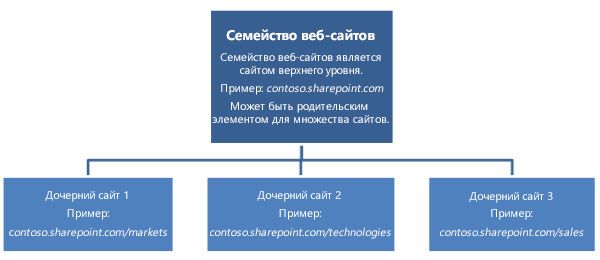
Когда вы начинаете использовать семейство веб-сайтов SharePoint Online, доступны три семейства: сайт группы, личные веб-сайты и общедоступный веб-сайт. Вы можете создавать дополнительные дочерние сайты сайта группы. Отдельные пользователи также могут создавать дочерние сайты своих личных веб-сайтов.
Планирование контента сайта SharePoint
Примечание: Мы стараемся как можно оперативнее обеспечивать вас актуальными справочными материалами на вашем языке. Эта страница переведена автоматически, поэтому ее текст может содержать неточности и грамматические ошибки. Для нас важно, чтобы эта статья была вам полезна. Просим вас уделить пару секунд и сообщить, помогла ли она вам, с помощью кнопок внизу страницы. Для удобства также приводим ссылку на оригинал (на английском языке) .
Когда логически организованы контента сайта легко для поиска, проще поддерживать и управлять ими и пользователи сайта более эффективно. Как администратора семейства веб-сайтов или владельца веб-сайта может потребоваться спланировать свою стратегию сайта перед созданием сайта. В этой статье мы расскажем:
Нужные типы сайтов
В зависимости от размера или вашей организации и области содержимого, которая будет использоваться на сайте может потребоваться создание дочерних сайтов в разделе основного сайта для упорядочения контента. Дополнительные сведения о том, как создавать сайты читайте в статье Создание сайта .
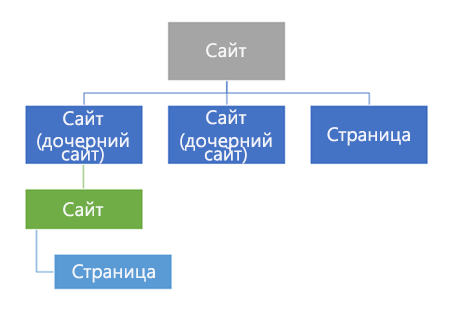
Существует множество способов возможных вы можете упорядочить дочерние сайты. Ниже приведены некоторые примеры.
по группам или отделам;
по категориям контента;
по проектам;
по клиентам;
по уровню разрешений или конфиденциальности (например, если необходимо ограничить доступ к каким-либо сведениям, их можно разместить на отдельном сайте).
Планирование веб-сайтов и управление пользователями
Для систематизации контента может потребоваться создание дочерних сайтов. Это зависит от размера организации и объема контента, который планируется разместить на сайтах. Сайты внутри семейства веб-сайтов образуют иерархическую структуру. Такая структура формируется при создании дочерних сайтов для сайта верхнего уровня. Дочерние сайты можно создавать как для сайта группы, так и для уже имеющихся дочерних сайтов.
Примечание: Администратор SharePoint Online создает в семействе веб-сайтов сайт верхнего уровня и назначает для семейства другого администратора. Владельцы сайтов могут создавать дочерние сайты.
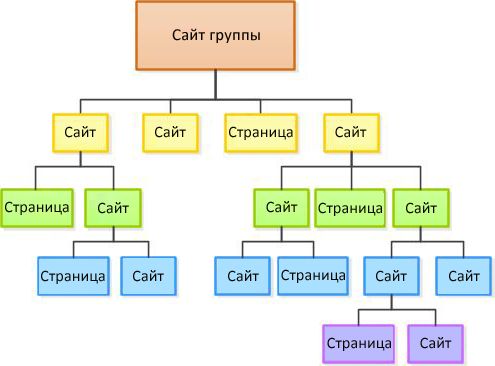
Существует множество различных способов систематизации создаваемых дочерних сайтов. Например, дочерние сайты можно упорядочить:
по группам или отделам;
по функциональному назначению;
по категориям контента;
по проектам;
по клиентам;
по уровню разрешений или конфиденциальности (например, если необходимо ограничить доступ к каким-либо сведениям, их можно разместить на отдельном сайте).
Прежде чем создавать сайты, следует продумать, сколько сайтов действительно требуется и как они должны быть логически организованы. Возможно, будет полезно создать схему иерархии сайтов, чтобы облегчить планирование. Быстрый набросок такой схемы можно сделать на листе бумаги или на доске. Если нужно создать более официальную схему, можно воспользоваться одной из фигур "Иерархия", доступных в виде графических элементов SmartArt в приложениях Microsoft Word и Microsoft PowerPoint. Эту схему можно сохранить, чтобы впоследствии на нее ссылаться или изменять ее.
Кроме того, необходимо заранее определить назначение каждого из сайтов. Это поможет при выборе шаблонов для создания сайтов. В SharePoint Online доступны разнообразные шаблоны, на основе которых можно создавать сайты. Выбор шаблона сайта, разработанного для решения конкретных задач, может дать пользователям преимущество в самом начале работы с сайтом. Например, если необходимо создать справочный сайт, на котором участники группы смогут оперативно обмениваться сведениями о проекте и обновлять их, можно для начала выбрать шаблон "Вики-сайт", разработанный специально для такого типа взаимодействия.
Примечание: Администратор SharePoint Online управляет личные сайты (узла личных сайтов). Личные сайты являются концентратора, где пользователи могут сети с коллегами и отслеживание информации. Как администратор семейства веб-сайтов не управлять личные сайты. Вместо этого каждый пользователь может администратор личного сайта. Дополнительные сведения о планировании личных сайтов читайте в статье Управление семействами веб-сайтов и глобальными параметрами в центре администрирования SharePoint .
Планирование высокой доступности и устойчивости сайтов
[Данная статья представляет собой предварительный документ и может быть изменена в будущих выпусках. Пустые разделы включены в качестве заполнителей. Если вы хотите написать отзыв, мы будем рады получить его. Отправьте его нам на электронный адрес [email protected].]
Применимо к: Exchange Server 2016
Сводка. Средства обеспечения высокой доступности и устойчивости сайта, которые следует включить в план развертывания Exchange 2016.
На этапе планирования специалисты по архитектуре системы, администраторы и другие заинтересованные лица должны определять бизнес-требования и требования к архитектуре для развертывания, в частности требования высокой доступности и устойчивости сайтов.
Для развертывания этих функций необходимо соблюдение некоторых общих требований, а также специальных требований к оборудованию, программному обеспечению и сети.
Содержание
Общие требования
Требования к оборудованию
Требования к хранилищу
Требования к программному обеспечению
Требования к сети
Требования к следящему серверу
Планирование устойчивости сайтов
Перед развертыванием группы обеспечения доступности баз данных и созданием копий базы данных почтовых ящиков убедитесь, что выполнены следующие требования к системе.
Служба доменных имен (DNS) запущена. В идеальном случае DNS-сервер должен принимать динамические обновления. Если DNS-сервер не принимает динамические обновления, необходимо создать запись DNS Host (A) для каждого сервера Exchange. Иначе Exchange будет работать неправильно.
ПЛАНИРОВАНИЕ
Планирование по программе "От рождения до школы"
Для календарных планов разработана циклограмма на 4 недели, потому что на работу по центральным темам у нас отводится по 2 или по 4 недели. Перспективный план на месяц НОД тоже планируется на 4 недели и отмечается в плане временной отрезок, н-р, "Перспективный план НОД на 1.09-28.09", следующий "Перспективный план НОД на 29.09-26.10" и т.д. Циклограмма внесена в готовые бланки для календарных планов, где в первом столбике (утро, прогулки и вечер) уже помещены виды деятельности, во второй столбик воспитатели вписывают название видов деятельности, а в третий - задачи. Интеграция прописывается в виде задач.
Работа на 2 недели по центральной теме текущего периода вписывается в календарно-перспективный план . В бланке календарно-перспективного плана на 2 недели планируются те виды деятельности, которые проводятся с детьми ежедневно, чтобы не писать одно и то же каждый день в календарном плане, н-р, утренняя зарядка, пальчиковая гимнастика, гимнастика пробуждения и т.д. Кроме этого там планируются наблюдения, потому что проблематично заранее запланировать наблюдения за явлениями природы, н-р, планируем наблюдение за солнцем, а в этот день может и не быть солнца. Так же там планируются те виды деятельности, которые проводятся ежедневно со всеми детьми или по очереди. Н-р, ежедневно реализуем задачи по КГН и культуре поведения, которые запланированы на 2 недели. Еще там прописывается оборудование и материалы по центральной теме текущего периода для развивающей среды, мотивирующей детей на самостоятельную деятельность.
Перспективные планы на год: КГН, культура поведения, чтение художественной литературы, работа с родителями.
В пустые клетки (где не прописаны виды деятельности) календарных планов воспитатели вписывают все виды деятельности, которые проводятся в рамках тематических недель, акций, декад, мероприятия из годового плана работы ДОУ, а также индивидуальную работу по индивидуальным маршрутам детей по мониторингу.
В календарно-перспективном плане индивидуальной работы с детьми, пропустившими НОД, прописываются виды деятельности по задачам НОД, пропущенной детьми и отмечается дата их проведения.
БЛАНКИ ПЛАНИРОВАНИЯ

Популярное
» Шкаф под наклоном
» Два абсолютно разных футбольных стола
» Комфортный дом на колёсах, в котором можно сбежать из ш ...
» 17 «счастливчиков», которые оказались в весьма неловких ...
» Радио для тех, кто боится заблудиться
»
» Viera Convertible Chair: экспериментальная мебель униве ...
» Туфли с каблуками из остатков мебели. Furniture-Scrap S ...
» В Нью-Йорке можно снять в аренду необычную квартиру в с ...

 Навигация
Навигация
 Новости
Новости
 Информация
Информация





